win10首选英文输入法 如何在Win10系统中设置英文输入法为默认
更新时间:2024-06-24 10:32:08作者:zsbaocheng
在Win10系统中设置英文输入法为默认是一个非常简单的操作,只需要几个简单的步骤就可以完成,打开设置菜单,然后选择时间和语言选项。在区域和语言下找到首选语言选项,点击添加一个语言按钮选择英语(United States)或英语(United Kingdom)。然后将英语设为默认语言即可。通过这个简单的设置,您就可以在Win10系统中轻松地使用英文输入法了。
步骤如下:
1.
点击电脑桌面左下角的微软按钮,弹出的界面。点击设置。
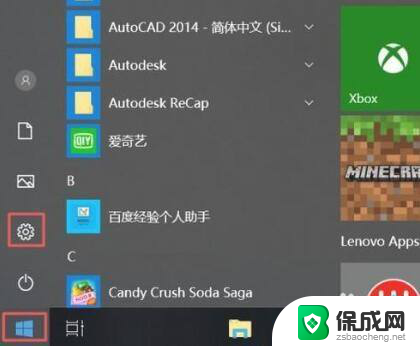
2.
弹出的界面。点击时间和语言。

3.
之后点击区域和语言。
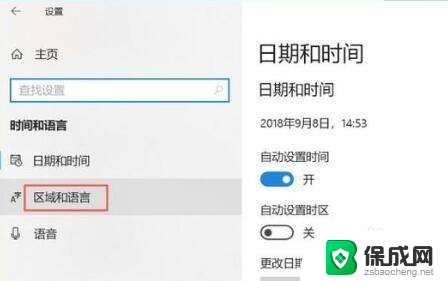
4.
之后点击中文,然后点击选项。
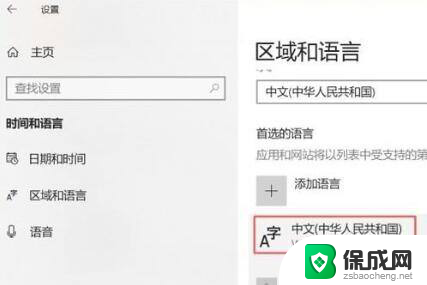
5.
之后点击微软拼音,然后点击选项。

6.
然后点击常规。

7.
然后点击选择输入法默认模式下面的选项,弹出的界面。点击英语设置就好了。
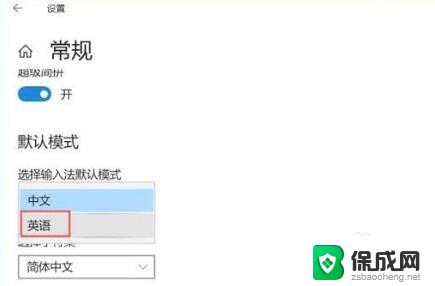
以上就是win10首选英文输入法的全部内容,如果您遇到这种情况,可以按照以上方法解决,希望对大家有所帮助。
win10首选英文输入法 如何在Win10系统中设置英文输入法为默认相关教程
-
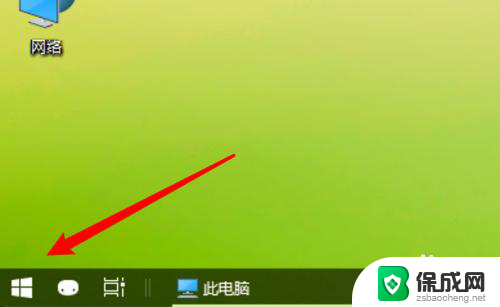 win10输入法怎么设置默认英文键盘 Win10如何将默认输入法设置为美式键盘
win10输入法怎么设置默认英文键盘 Win10如何将默认输入法设置为美式键盘2024-05-06
-
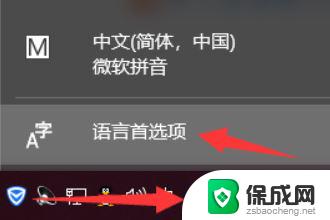 win10如何将搜狗输入法设为默认输入法 设置Win10默认输入法为搜狗输入法的步骤
win10如何将搜狗输入法设为默认输入法 设置Win10默认输入法为搜狗输入法的步骤2024-04-21
-
 win10 切换输入语言 热键 Win10默认输入法设置方法
win10 切换输入语言 热键 Win10默认输入法设置方法2024-04-25
-
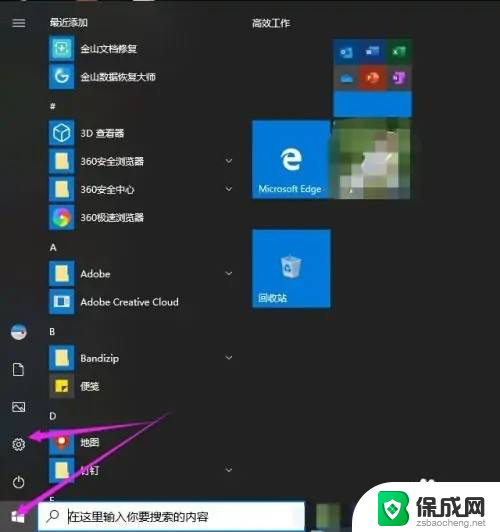 win10 输入法 切换 win10系统如何设置输入法切换快捷键
win10 输入法 切换 win10系统如何设置输入法切换快捷键2024-04-12
-
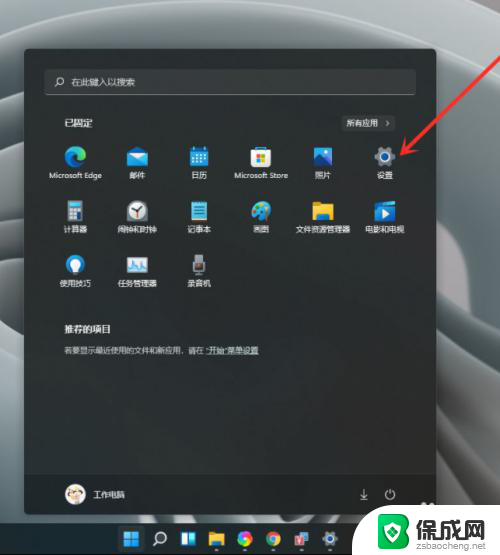 win11桌面输入法 Win11默认输入法设置方法
win11桌面输入法 Win11默认输入法设置方法2024-03-20
-
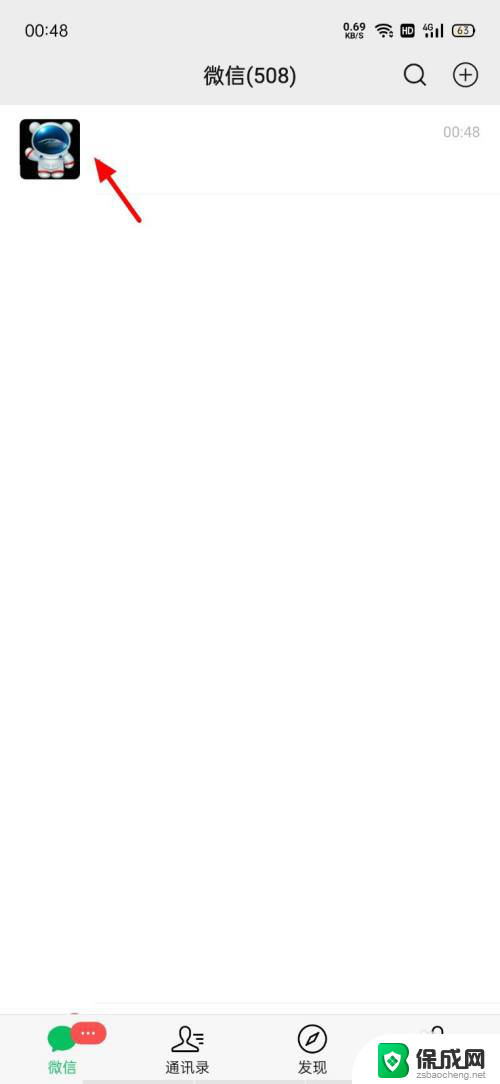 微信输入中文怎么翻译成英文 微信打字翻译英文步骤
微信输入中文怎么翻译成英文 微信打字翻译英文步骤2023-11-14
- 惠普笔记本win11系统如何设置输入法 Win11设置输入法方法
- win11自带输入法打不出中文 Win11微软输入法无法打出汉字
- 电脑怎么调拼音输入法 win10自带输入法如何设置
- win10安装中文输入法导致锁屏无法唤醒 win10自带微软拼音输入法卡死解决方法
- 英伟达还能牛多久?2021年英伟达最新动态及未来发展趋势分析
- 如何有效升级显卡以提升游戏性能和图形质量:详细教程和实用技巧
- 英伟达中国打造国产GPU,摩尔线程冲刺IPO,估值超255亿
- 详细教程:Win10系统激活的多种方法与步骤,最新有效激活方法大揭秘
- 微软下跌1.41%,报416.59美元/股,市值跌破2.5万亿美元
- 详细步骤教你如何在Win7系统中进行系统还原,轻松恢复系统设置
新闻资讯推荐
- 1 微软下跌1.41%,报416.59美元/股,市值跌破2.5万亿美元
- 2 详细步骤教你如何在Win7系统中进行系统还原,轻松恢复系统设置
- 3 聊聊游戏本该怎么选择CPU(处理器):如何挑选最适合游戏的处理器?
- 4 AMD致命一击 将在移动平台上3D缓存,提升游戏体验
- 5 初探微软Win10/Win11新版Terminal,AI提升终端命令体验,全面解析最新终端技术革新
- 6 2024年11月CPU横评及选择推荐指南:最新CPU性能排名及购买建议
- 7 英伟达现在为什么甩AMD几条街了?来看看原因-详细分析两家公司的竞争优势
- 8 英伟达盘中超越苹果,再次成为全球市值最高公司,市值超过2.3万亿美元
- 9 微软宣布Win10系统将退休,如何应对升级问题?
- 10 微软上涨1.25%,报411.435美元/股,市值再创新高
win10系统推荐
系统教程推荐
- 1 win11共享 连不上 Win11 24H2共享文档NAS无法进入解决方法
- 2 win11家庭中文版32h2设置共享连接 Win11 24H2共享文档NAS无法进入解决方法
- 3 win11系统自带的便签 win11便签如何添加桌面快捷方式
- 4 win11不要进入锁屏 Win11开机去掉锁屏界面技巧
- 5 win11右键更多选项中 Win11右键菜单自定义设置更多选项步骤
- 6 win11没有发送到 Win11文件夹共享设置指南
- 7 win11授权访问共享 Win11多台电脑如何建立共享
- 8 win11如何打开磁盘清理 win11磁盘清理教程
- 9 win11桌面刷新图标移位 win11桌面图标刷新后位置错乱怎么办
- 10 win11microsoft账号错误 Win11系统无法登陆microsoft账户怎么办